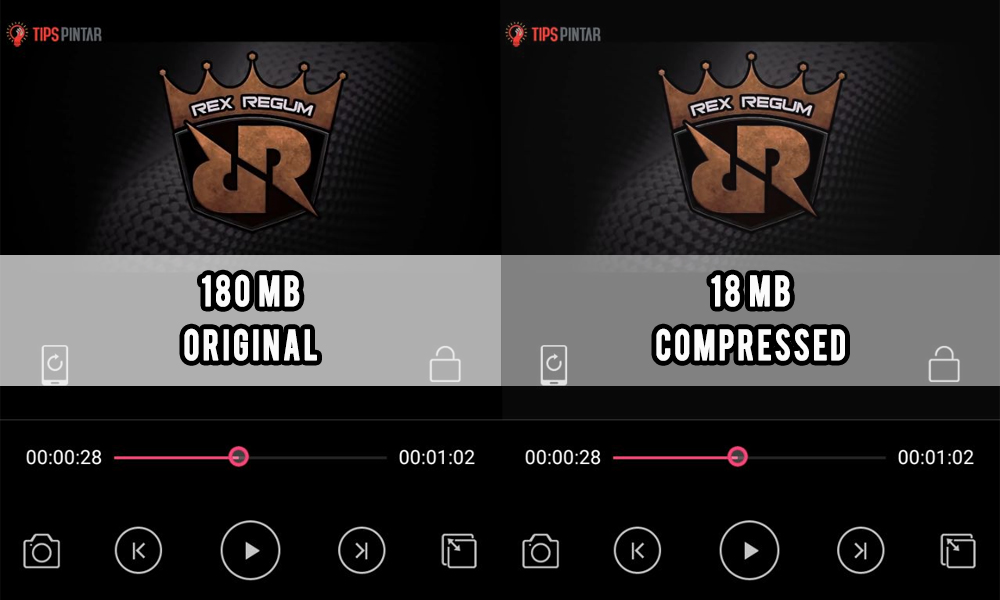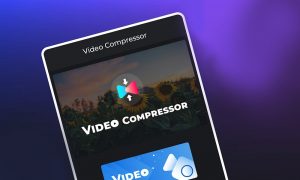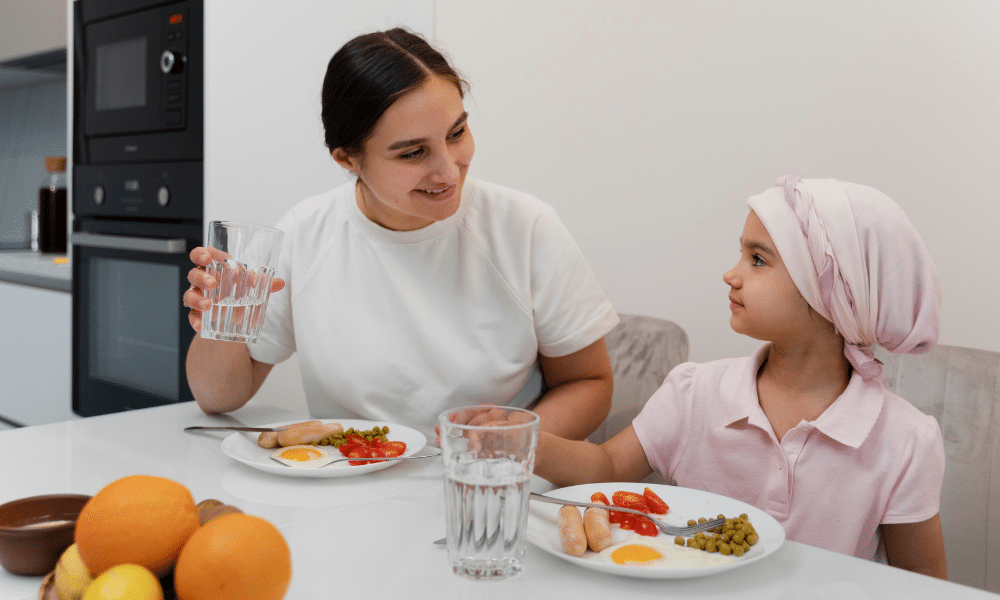Kamu lagi cari cara kompres video agar ukurannya kecil tanpa mengurangi kualitas? Maka kamu harus baca artikel ini sampai habis!
Karena kita akan membahas cara memperkecil ukuran video di HP secara lengkap dan mudah dipahami. So, daripada lama-lama langsung di simak aja ya!
Begini Cara Memperkecil Ukuran Video di Android dengan Mudah!
Sama seperti memperkecil ukuran foto, untuk melakukan kompres video juga harus menggunakan aplikasi tambahan. Nah, berikut ini beberapa aplikasi yang dapat kamu gunakan.
Cara Kompres Video Menggunakan Panda Video Compressor
Pertama, install aplikasi Panda Video Compressor di smartphone kamu.
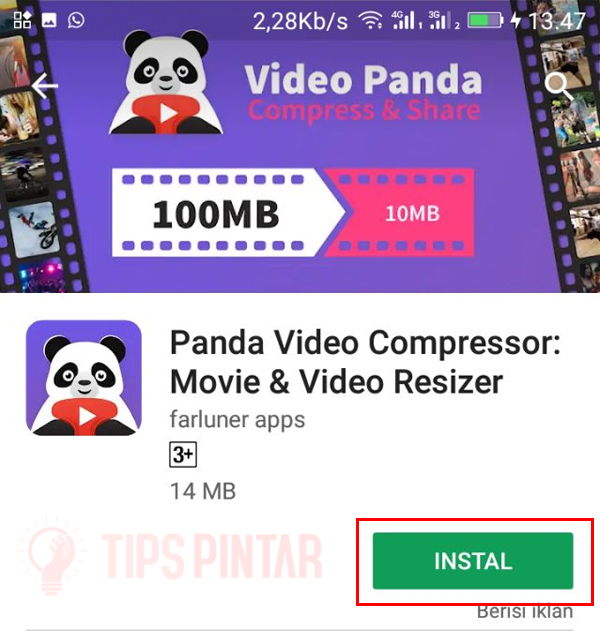
Install Aplikasi Panda Video Compress
Kedua, jika sudah ter-install buka aplikasi Panda Video Compressor. Cari video yang ingin kamu kompres ukurannya. Jika sudah, pilih Berikutnya.
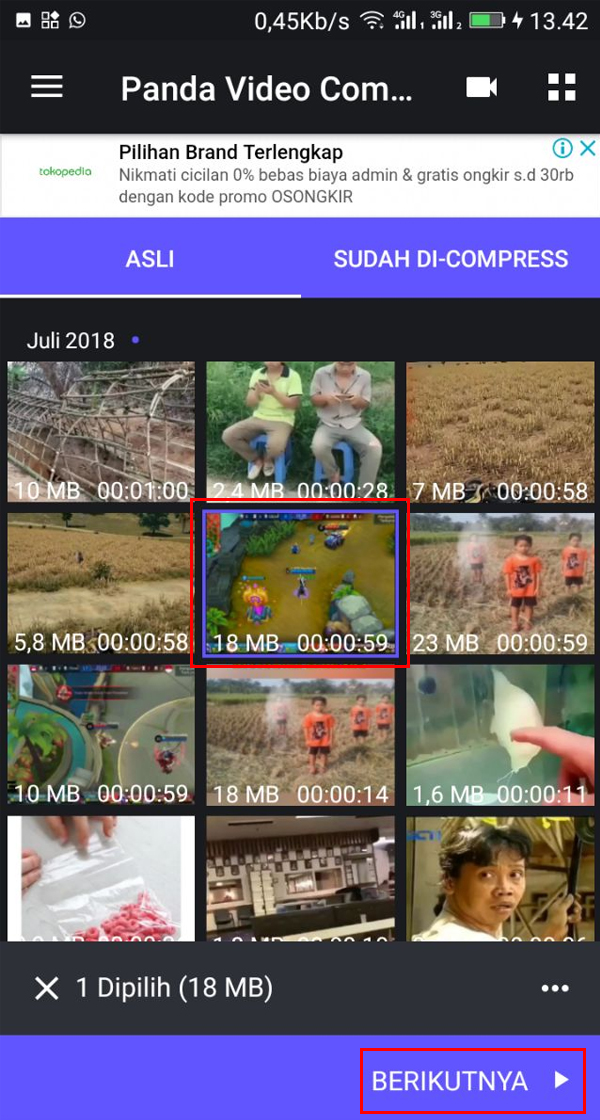
Pilih Video
Ketiga, pilih setting-an resolusi yang kamu inginkan. Jika sudah, pilih Compress.
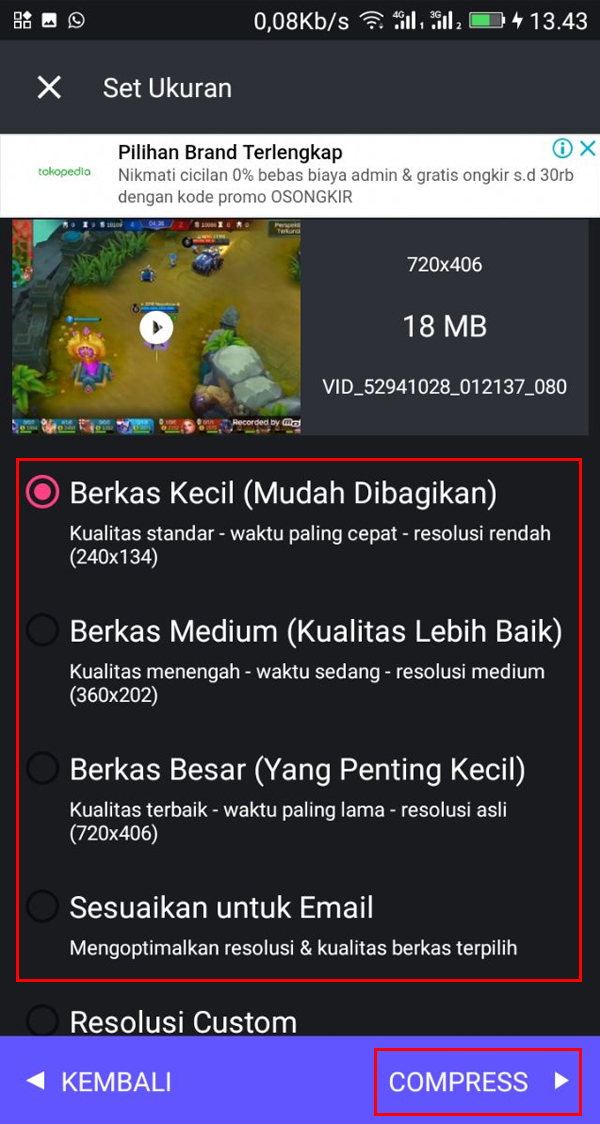
Pilih Resolusi
Keempat, tunggu proses kompres.
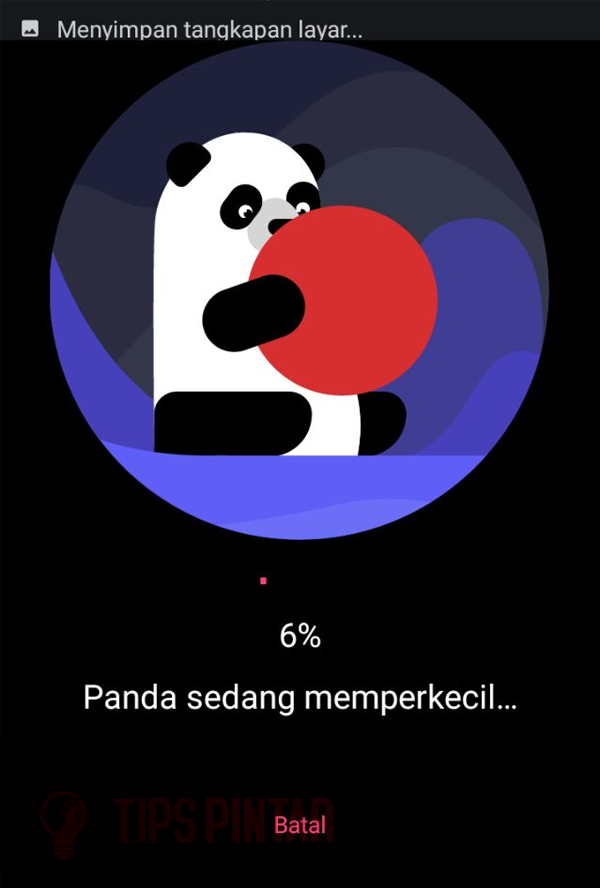
Tunggu Proses Kompres
Jika proses kompres sudah selesai, kini kamu bisa melihat perbandingan ukurannya. Pilih Simpan untuk menyimpan video hasil kompres.
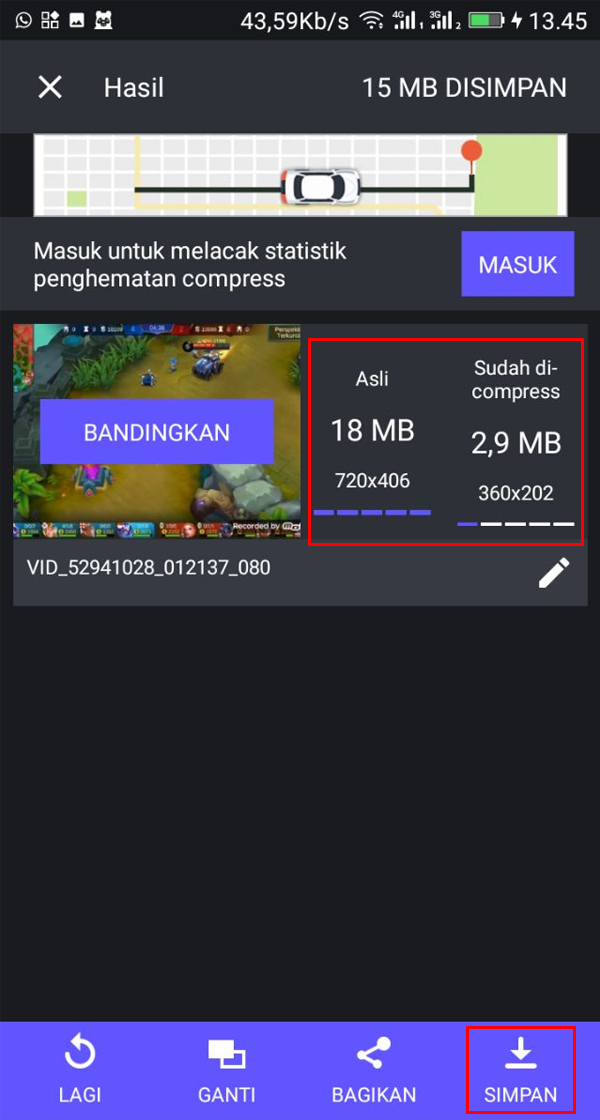
Simpan Video Kompres
Cara Kompres Video Menggunakan Video Converter, Video Compressor-VidCompact
Pertama, sama seperti cara sebelumnya, kamu harus meng-install aplikasi Video Converter, Video Compressor-VidCompact.

Install Aplikasi VidCompact
Kedua, buka aplikasi tersebut. Lalu pilih menu Pangkas & Kompres.
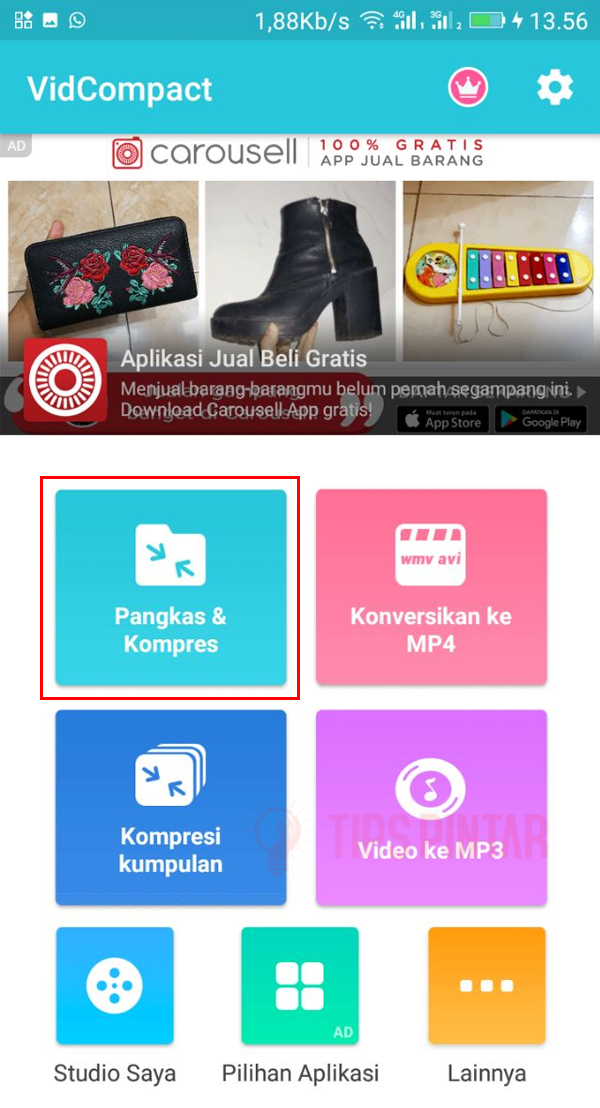
Pilih Menu Pangkas dan Kompres
Ketiga, cari video yang ingin kamu kompres ukurannya.
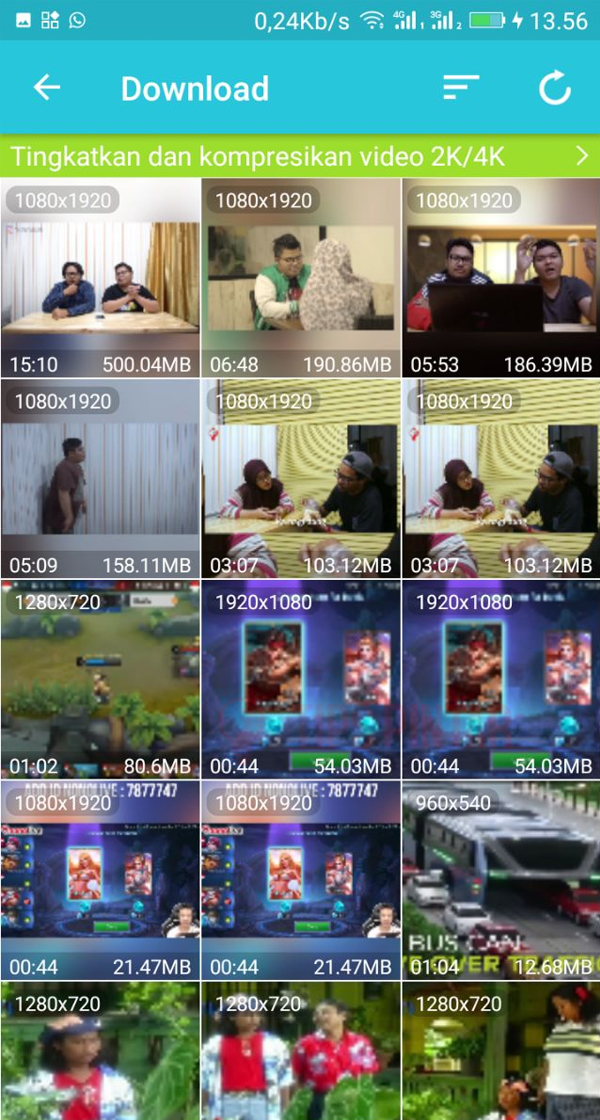
Cari Video
Keempat, atur resolusi yang kamu inginkan pada menu Resolusi.
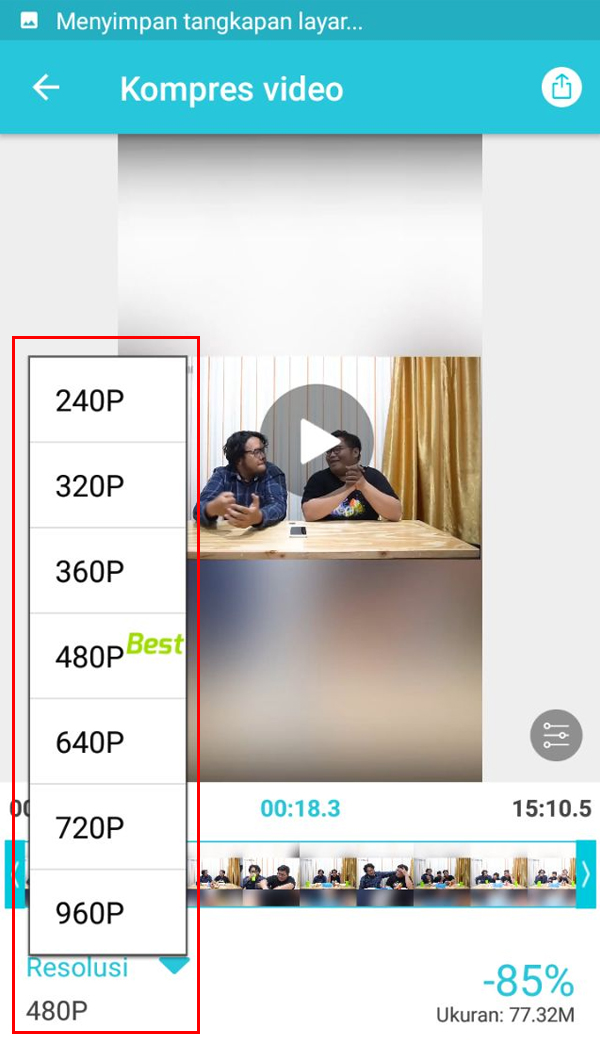
Atur Resolusi
Kelima, jika sudah selesai mengatur resolusi, pilih icon Ekspor.
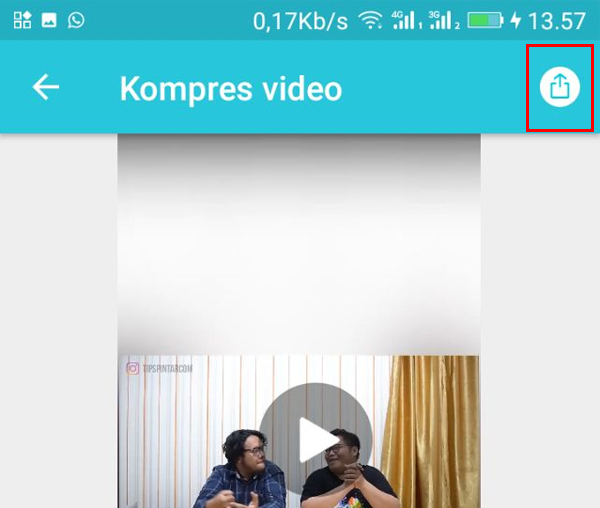
Pilih Ekspor Video
Keenam, kamu bisa langsung membagikannya ke sosial media atau menyimpannya ke galeri.
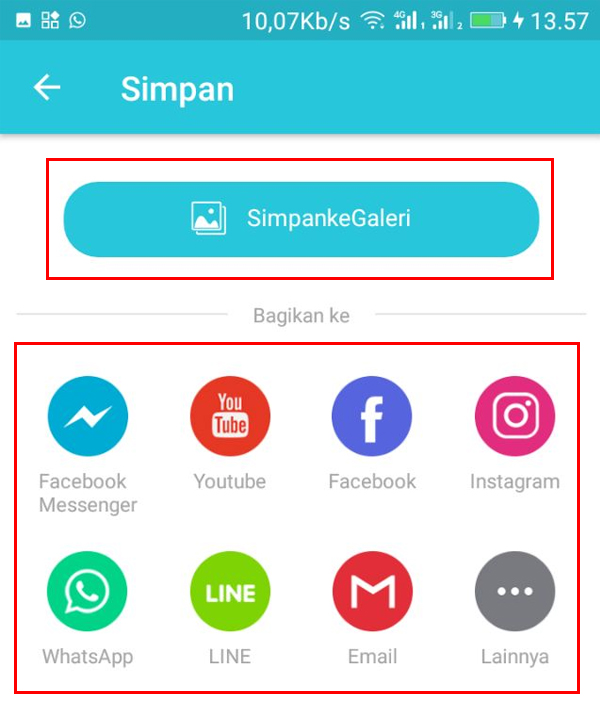
Pilih Bagikan atau Simpan ke Galeri
Tunggu proses kompres hingga selesai. Maka video kamu berhasil diperkecil ukurannya.
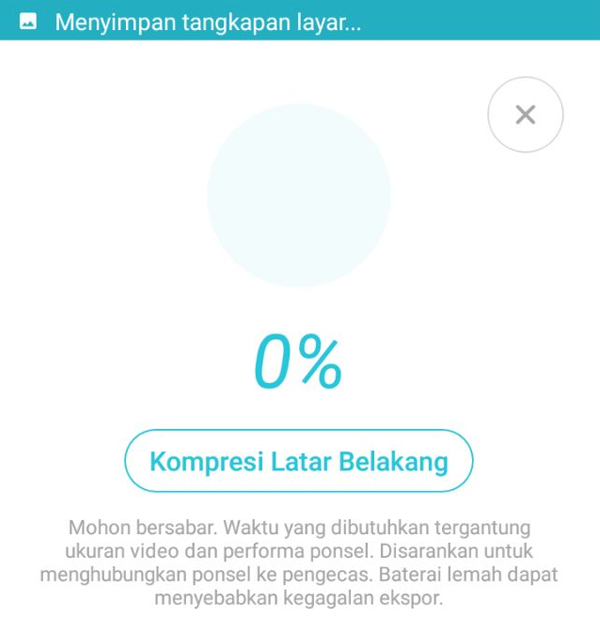
Tunggu Proses Kompres
Nah, itulah cara memperkecil ukuran video di Android. Sangat mudah ya gaes? Jangan lupa kasih tau teman kamu yang lain ya!
Baca Juga Artikel Menarik Lainnya:
- Cara Convert Video di Android Tanpa Menurunkan Kualitas
- Cara Menyimpan Video YouTube ke Galeri Smartphone
- Cara Mengecilkan Ukuran Foto di Photoshop
- Cara Cepat Download Video YouTube di Android
- Cara Nonton YouTube Gratis Tanpa Kuota Sedikitpun! (Dijamin Berhasil!)
Jangan lupa untuk LIKE kita di Facebook, Follow Twitter dan Instagram TipsPintar.com. Ditambah lagi, biar gak ketinggalan video-video menarik dari kita, jangan lupa Subcribe YouTube Channel TipsPintar.com